MFC-J5910DW
Vanlige spørsmål og feilsøking |
Jeg kan skrive ut, men kan ikke skanne via nettverk. (For Mac)
Følg denne fremgangsmåten for å løse problemet:
Trinn 1: Sjekk nettverkstilkoblingen.
Kontroller at Brother-maskinen er tilgjengelig for nettverksutskrift.
Hvis du ikke kan skrive ut, kan du se vanlige spørsmål nedenfor:
(For kablede nettverk)
(For trådløse nettverk)
Trinn 2: Kontroller innstillingene for nettverksskanning
Åpne Enhetsvelgeren og konfigurer skannerinnstillinger.
Trinn 3: Kontroller at skannefunksjonen fungerer
-
Åpne ControlCenter.
Hvis du vil åpne ControlCenter2-programmet, klikker du på Gå fra Finder -linjen, Programmer > Brother > ControlCenter. Dobbeltklikk på ControlCenter.
ControlCenter åpnes, og et ikon plasseres i dokkingstasjonen. -
Klikk på bilde eller OCR eller E-post eller fil. Kontroller at skannefunksjonen fungerer.
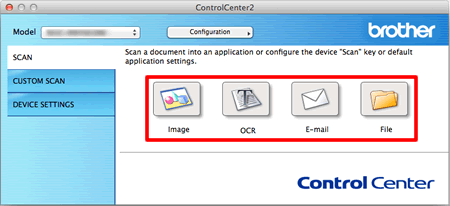
- Hvis du kan skanne fra Brother-maskinen, blir problemet løst.
-
Hvis du fremdeles ikke kan skanne, må du avinstallere skannerdriveren og prøve å installere på nytt.
> Klikk her for å se hvordan du avinstallerer driverne.
> Gå til Nedlastinger -delen av dette nettstedet og last ned Scanner Driver (TWAIN).
Installasjonsinstruksene er tilgjengelige på nedlastingssiden.
Trinn 4: Kontroller brannmurinnstillingene
(For skanning ved hjelp av kontrollpanelet eller SKANNEKNAPPEN på Brother-maskinen.)
Funksjonen for nettverksskanning fungerer ikke når du bruker kontrollpanelet eller SKANNEKNAPPEN på Brother-maskinen. Dette har oppstått ved bruk av en programvarebrannmur. Konfigurer programvarebrannmuren slik at programmet kan brukes nedenfor.
Programnavn:
Macintosh HD / bibliotek / Skrivere / Brother / verktøy / server / NETserver.app
Trinn 5: Kontroller at ruteren tillater kommunikasjon på nettverket via Bonjour.
Støtter ruteren Bonjour-kommunikasjonen?
Ruteren kan settes til å blokkere Bonjour-kommunikasjonen. Se i dokumentasjonen for ruteren, og kontroller ruterinnstillingene.
Hvis du ikke vet om ruteren støtter Bonjour eller metoden for å endre innstillingene, kontakter du produsenten av ruteren.
Beslektede modeller
DCP-340CW, DCP-375CW, DCP-585CW, DCP-6690CW, DCP-7070DW, DCP-750CW, DCP-770CW, DCP-9020CDW, DCP-J4110DW, DCP-J715W, DCP-J925DW, DCP-L2560DW, DCP-L8410CDW, DCP-L8450CDW, MFC-490CW, MFC-5895CW, MFC-6490CW, MFC-6890CDW, MFC-7840W, MFC-7860DW, MFC-790CW, MFC-820CW, MFC-845CW, MFC-885CW, MFC-8870DW, MFC-8890DW, MFC-8950DW, MFC-8950DWT, MFC-9320CW, MFC-9330CDW, MFC-9840CDW, MFC-990CW, MFC-9970CDW, MFC-J4410DW, MFC-J4510DW, MFC-J4620DW, MFC-J4625DW, MFC-J4710DW, MFC-J5320DW, MFC-J5620DW, MFC-J5625DW, MFC-J5720DW, MFC-J5910DW, MFC-J5920DW, MFC-J615W, MFC-J6510DW, MFC-J6520DW, MFC-J6710DW, MFC-J6720DW, MFC-J6910DW, MFC-J6920DW, MFC-J6925DW, MFC-J985DW, MFC-L2700DW, MFC-L2720DW, MFC-L2740DW, MFC-L8650CDW, MFC-L8690CDW, MFC-L8850CDW, MFC-L8900CDW, MFC-L9550CDW(T), MFC-L9570CDW(T)
